Παρά το γεγονός ότι τα Windows 7 προσφέρει μια τεράστια ποικιλία φίλτρωνγια να ταξινομήσετε τα αρχεία εικόνας σε ένα φάκελο μέσω των κεφαλίδων κατάταξης, οι χρήστες πρέπει να μεταβούν στη λειτουργία προβολής λεπτομερειών για να φιλτράρουν τις εικόνες και να προσθέσουν και να αφαιρέσουν τα φίλτρα εικόνας. Αν ασχολείστε με χιλιάδες εικόνες καθημερινά και θέλετε να τα ταξινομήσετε γρήγορα με ανάλυση χωρίς να χρειάζεται να επιλέξετε Διαστάσεις από το πλαίσιο διαλόγου Λεπτομέρειες, Διαστάσεις 2 Φάκελοι μπορεί να βοηθήσει. Σας επιτρέπει να ταξινομήσετε γρήγορα το φάκελο εικόνων με καθορισμένη ανάλυση εικόνας. Υποστηριζόμενοι από τη μέθοδο σάρωσης αναδρομικού φακέλου, οι Φάκελοι Dimension 2 δημιουργούν πρώτα φακέλους με τίτλους ανάλυσης εικόνας στη διαδρομή προορισμού και στη συνέχεια αντιγράφουν ή μετακινούν τις εικόνες από την τοποθεσία προέλευσης στους αντίστοιχους φακέλους τους. Αυτό σας επιτρέπει να εντοπίσετε εύκολα όλες τις εικόνες με ανάλυση 400 × 320, ανάλυση 800 × 600, ανάλυση 1920 × 1080 και ούτω καθεξής.
Η εφαρμογή σάς επιτρέπει να προσαρμόσετε την ταξινόμηση αρχείωνσύμφωνα με τις απαιτήσεις σας. Μπορείτε να ρυθμίσετε το ύψος, το πλάτος, το επίπεδο ανοχής και την επιλογή ενεργοποίησης / απενεργοποίησης για τη δημιουργία ξεχωριστών φακέλων. Από προεπιλογή, ταξινομεί τις εικόνες με την ανάλυση τους και δημιουργεί ένα ξεχωριστό φάκελο για κάθε ανάλυση. Για να ξεκινήσετε, καθορίστε την τοποθεσία προέλευσης του φακέλου συλλογής εικόνων που ακολουθείται από το φάκελο εξόδου. Στην ενότητα "Επιλογές" μπορείτε να ενεργοποιήσετε τις επιλογές είτε να αντιγράψετε είτε να μετακινήσετε εικόνες από την προέλευση στη θέση προορισμού, να χρησιμοποιήσετε σάρωση αναδρομικού φακέλου, να ανοίξετε το φάκελο προορισμού μετά την ολοκλήρωση της διαδικασίας επεξεργασίας εικόνας και να ορίσετε τον αποδιαμορφωτή φακέλων.
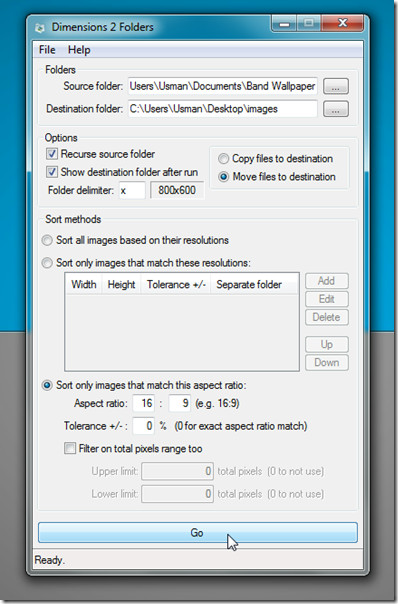
Αφού γίνει, μεταβείτε στην ενότητα Μεθοδολογία ταξινόμησης για να επιλέξετε τη μέθοδο ταξινόμησης εικόνων. Εάν θέλετε να αλλάξετε την προεπιλεγμένη μέθοδο ταξινόμησης, ενεργοποιήστε την επιλογή Sort μόνο εικόνες που ταιριάζουν με αυτές τις αναλύσεις επιλογή. Τώρα εισάγετε το πλάτος, το ύψος και το επίπεδο ανοχής. Μπορείτε επίσης να δημιουργήσετε ξεχωριστό φάκελο για ανεκτές αντιστοιχίσεις. Διαστάσεις 2 Οι φάκελοι έχουν τη δυνατότητα να ταξινομούν τις εικόνες κατά καθορισμένο λόγο διαστάσεων. Με τη μέθοδο custom sort, ενεργοποιήστε το Ταξινόμηση μόνο των εικόνων που ταιριάζουν με αυτόν τον λόγο διαστάσεων επιλογή για να καθορίσετε την αναλογία διαστάσεων που πρόκειται να χρησιμοποιηθεί για ταξινόμηση εικόνων στον κατάλογο εξόδου.
Μπορείτε να εφαρμόσετε φίλτρα σε εύρος συνολικών εικονοστοιχείων απόεικόνες για ταξινόμηση εικόνων ανά αναλογία εικόνας. Απλά ενεργοποιήστε την αντίστοιχη επιλογή και ορίστε τόσο το ανώτερο όσο και το κατώτερο όριο. Όταν τελειώσετε, κάντε κλικ στο κουμπί Μετάβαση για να ξεκινήσετε τη διαλογή των εικόνων.
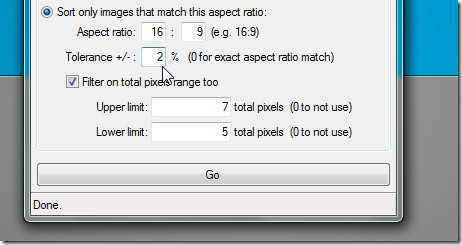
Όταν οι εικόνες έχουν ταξινομηθεί, ανοίξτε το στόχογια να προβάλετε τις εικόνες ταξινομημένες κατά την ανάλυση τους. Όπως αναφέρθηκε προηγουμένως, δημιουργεί φακέλους με τίτλο ανάλυσης για να σας βοηθήσει να οργανώσετε καλύτερα τη συλλογή εικόνων.
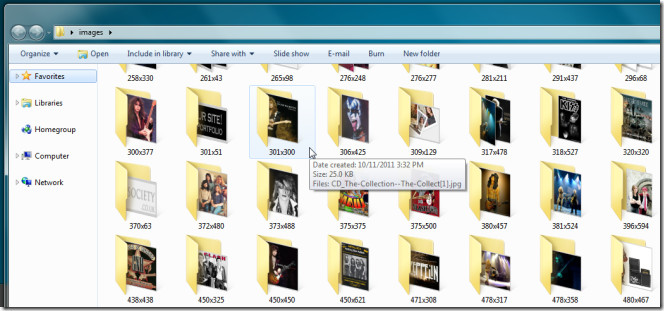
Διαστάσεις 2 Οι φάκελοι μειώνουν δραστικά το χρόνοπου ασχολούνται με την αναζήτηση εικόνων με τις αναλύσεις τους από μια τεράστια συλλογή εικόνων. Πρόκειται για μια φορητή εφαρμογή που λειτουργεί σε Windows XP, Windows Vista και Windows 7.
Λήψη διαστάσεων 2 φακέλων












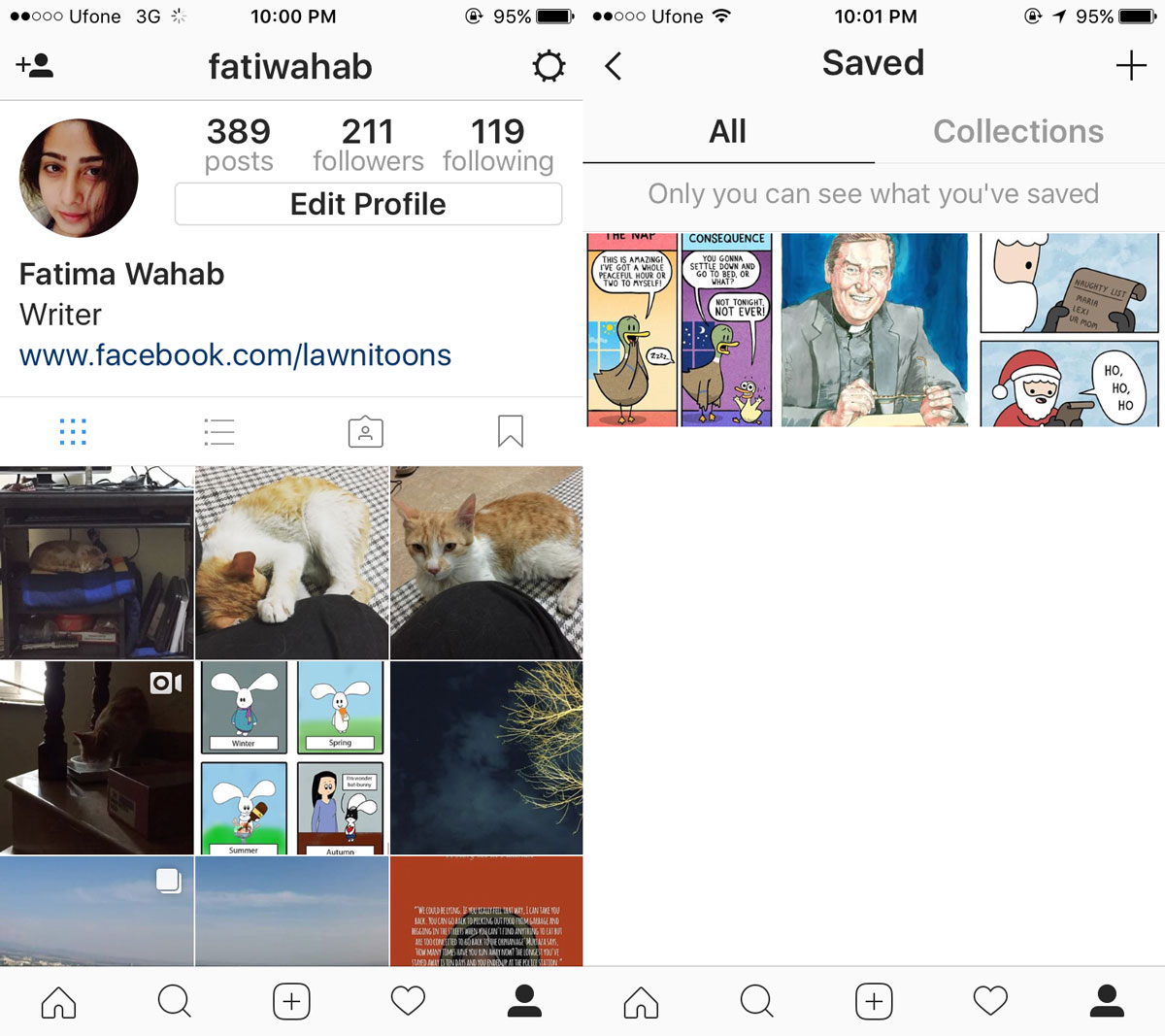
Σχόλια